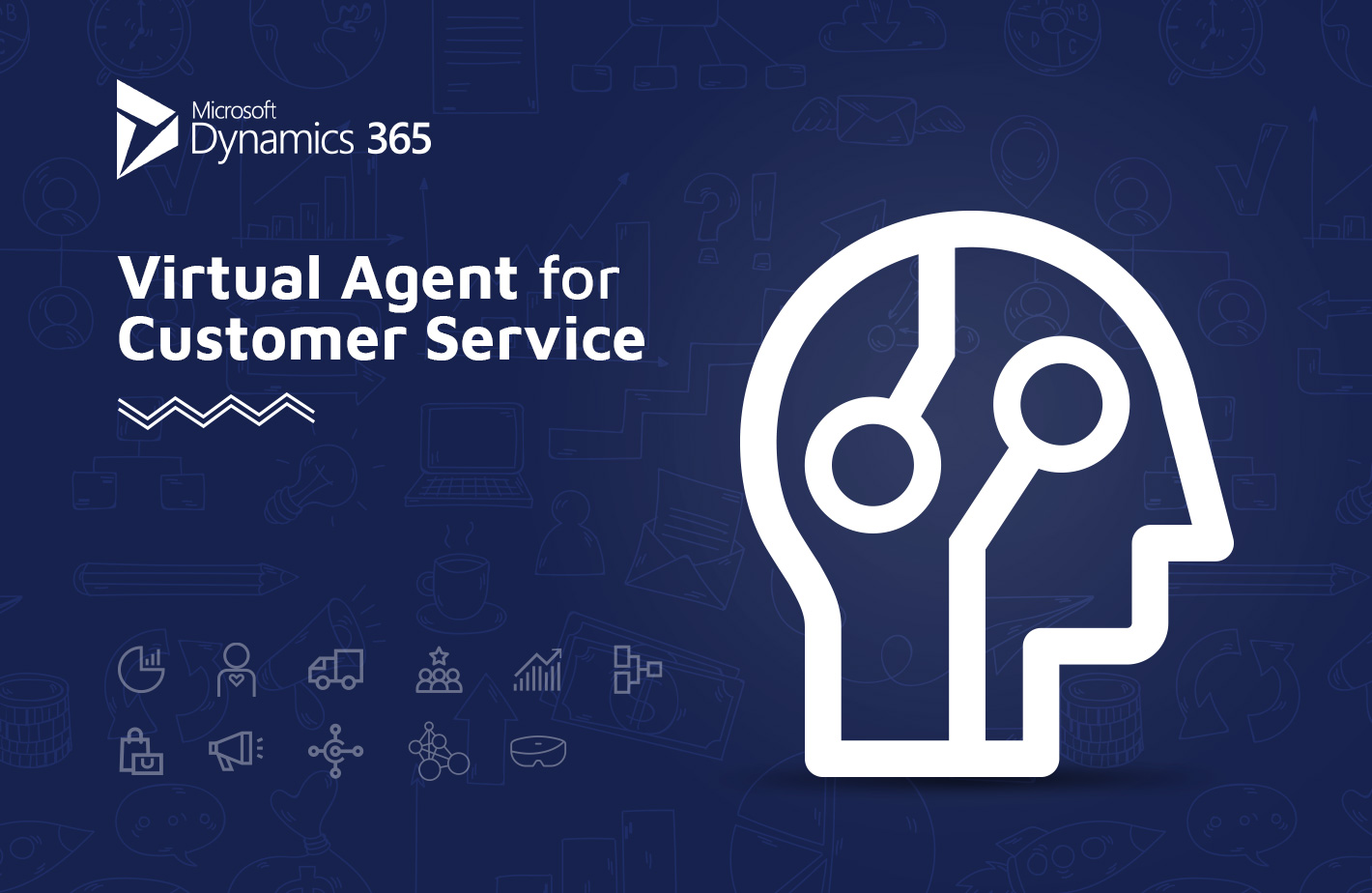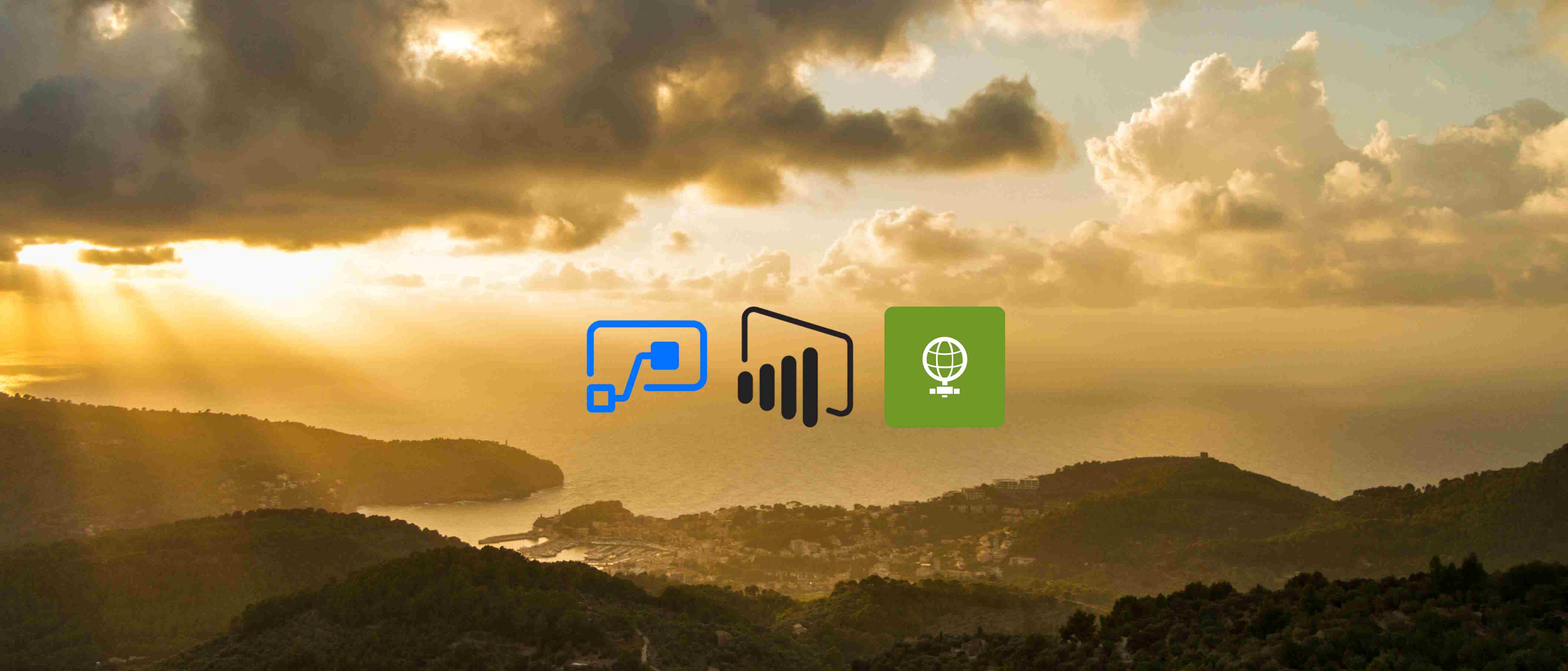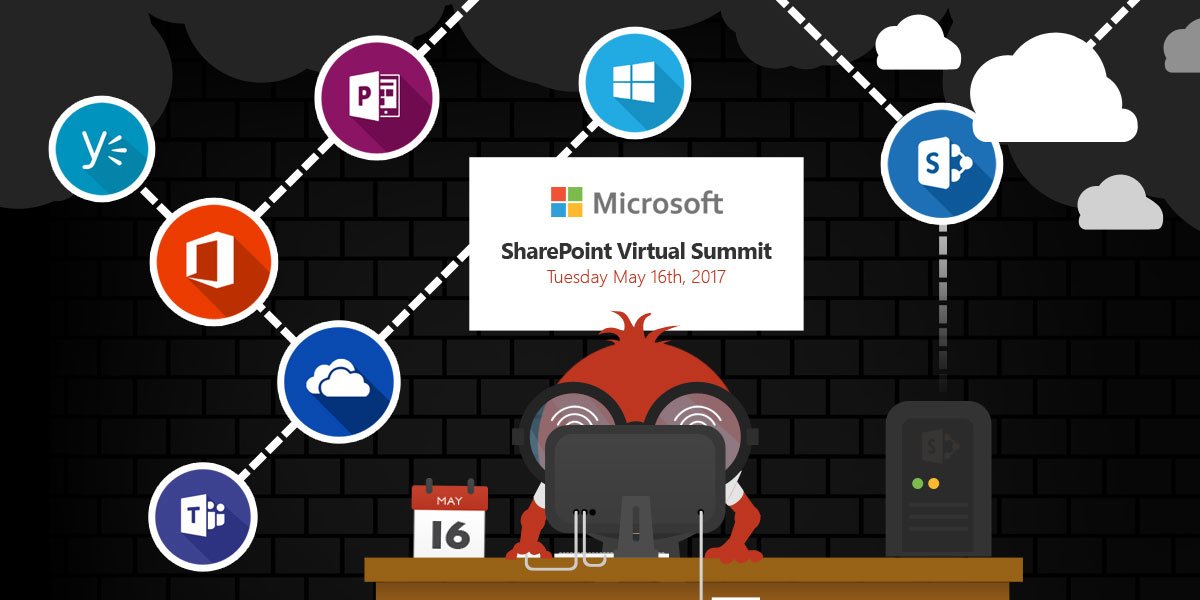Dynamics 365 Virtual Agent
Nie wiedziałem, że Microsoft zbudował rozwiązanie, które pozwala każdemu Power Userowi stworzyć własnego, bardzo funkcjonalnego czatbota. Zawsze myślałem, że tworzenie botów wymaga wiedzy programistycznej i dlatego nie jest to w moim zasięgu, ale okazuje się, że się myliłem.